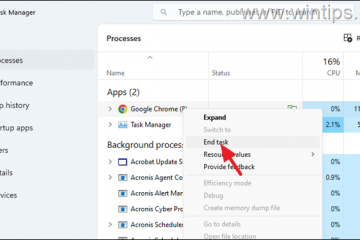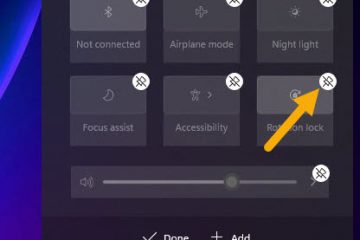Excel 提供了 300 多個庫函數。雖然使用這些函數使計算更容易,但正確使用它們有時會很棘手。即使是最有經驗的用戶有時也會遇到 Excel 公式不起作用的情況。如果您的公式不起作用,您可能會在 Excel 程序中遇到以下情況之一:
井號 (#) 錯誤代碼 Excel 顯示錯誤結果 Excel 顯示公式,但沒有結果 “此公式有問題..”錯誤消息“..鏈接到一個或多個外部源..”錯誤消息
Excel 公式的修復不起作用,具體取決於您正在處理的問題。除了人為錯誤外,如果您的 Office 應用程序存在問題,Excel 可能會錯誤地計算公式。在這種情況下,您必須重新安裝 MS Office 以解決其程序文件的問題。
解決 Excel 錯誤消息
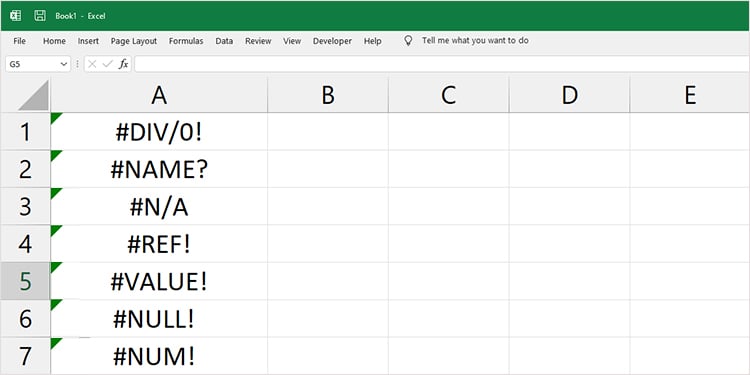
Excel 共有八個錯誤信息。 Excel 會出於不同目的顯示每條消息。
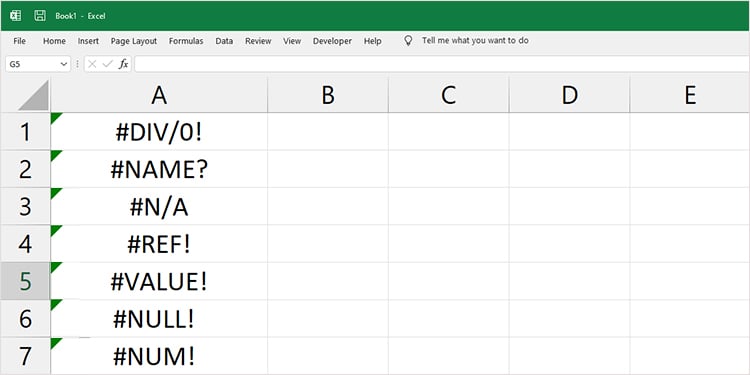
#NAME?
如果遇到#NAME?錯誤,您在公式中使用的函數有問題。檢查您是否在公式中正確輸入了函數。
#VALUE!
Excel 顯示#VALUE!單元格格式有問題時出錯。重新檢查公式中引用單元格的單元格格式。如果它們採用不同的單元格格式,請從主頁 選項卡進行更改。
#REF!
您遇到了#REF!當 Excel 在從公式中查找引用時出現問題時出錯。檢查您是否正確引用了您的單元格。如果您使用了絕對引用,請查看您是否已將數據移動到其他位置。
###
當您的單元格內容不足時,Excel 會顯示此錯誤房間。選擇包含錯誤代碼的列並展開該列以顯示完整值。
#DIV/0!
如果您遇到此錯誤,Excel 會提醒您您的數據已損壞除以 0。任何值除以 0 都是無窮大,Excel 無法處理。要修復此錯誤,請更改不除以 0 的數據。
#NULL
如果您輸入了 #NULL 錯誤,則您可能輸入了錯誤的語法。檢查您是否正確使用了分隔符,包括逗號 (,) 和冒號 (:)。
#N/A
檢查您在 Excel 公式中引用的單元格是否已刪除。當 Excel 找不到引用的單元格時,Excel 通常會顯示 #N/A 錯誤。
#NUM
Excel 使用 #NUM 錯誤來提醒您您的數字包含非數字內容.如果您輸入了逗號 (,) 或特殊符號,例如美元 ($) 符號,請刪除這些值以解決此錯誤消息。
解決 Excel 不計算公式的問題
如果 Excel 只顯示公式而不顯示結果,則可以探索三種可能性。您可能啟用了顯示公式或手動計算選項。
如果您在公式中輸入的單元格格式為文本,Excel 也將無法計算。如果您在數據前輸入了 `,Excel 會將您的數據讀取為文本。如果您不打算將其用作文本,請從您的數據中刪除 ` 符號。
禁用顯示公式
啟動 MS Excel 以打開您的文檔。從菜單欄前往公式。如果選擇了顯示公式選項,請點擊它取消選擇。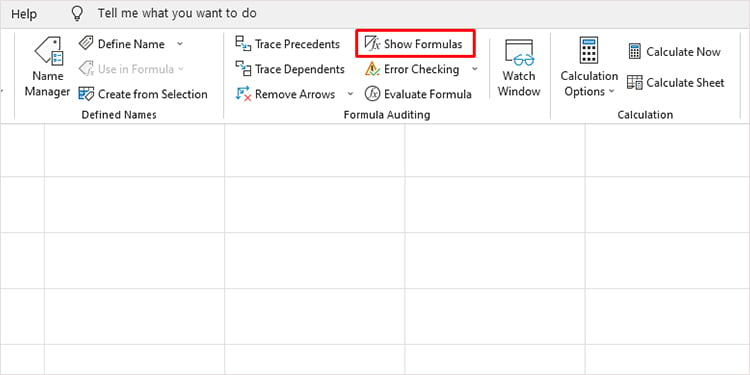
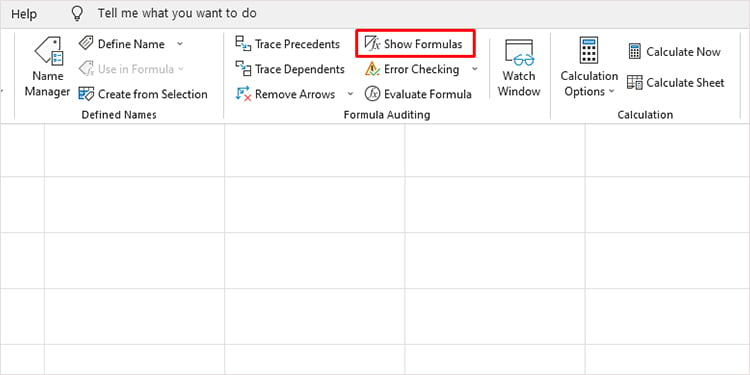
啟用自動計算
打開電子表格。從菜單欄中選擇公式。點擊計算選項。從彈出菜單中選擇自動。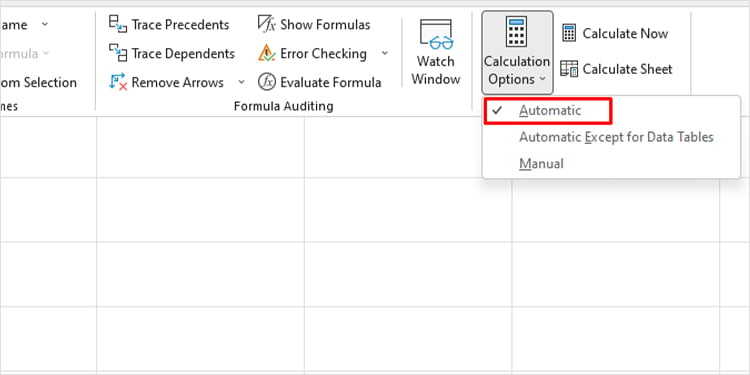
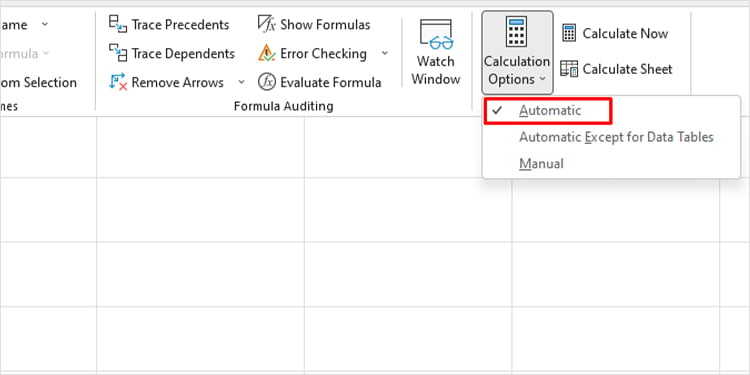
Format Cell to General
在您的工作簿中,選擇包含公式的單元格或單元格區域。在主頁 選項卡上,選擇數字 部分中的彈出式菜單。選擇常規。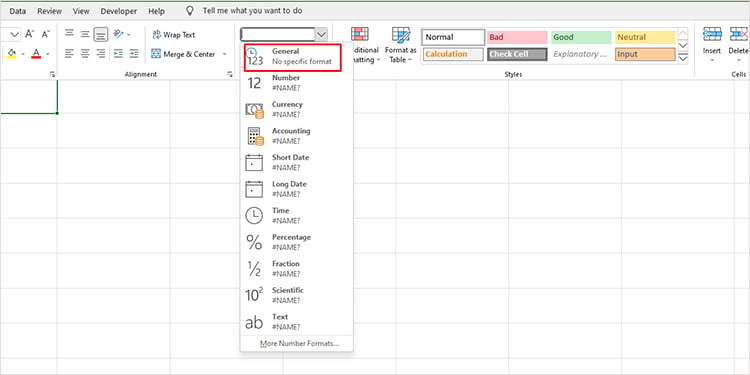
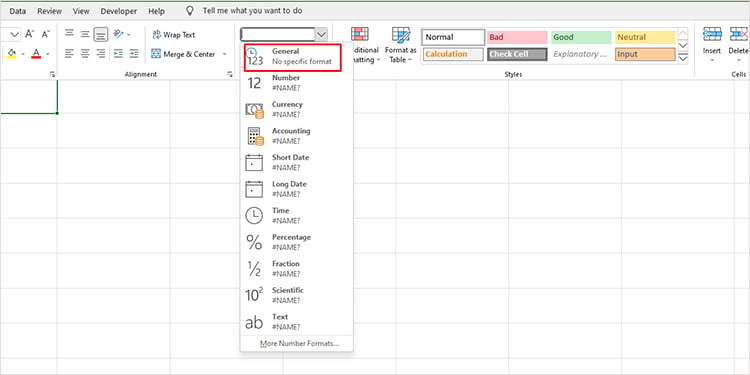
檢查參數
除了PI和TODAY,Excel公式需要參數來計算結果。如果您沒有輸入參數,Excel 公式將不起作用。在這種情況下,Excel 將顯示此公式有問題錯誤消息。如果您輸入了參數,則應仔細檢查以確保輸入正確。
如果您的公式看起來正確,請從 Excel 選項中選擇不同的列表分隔符。例如,您可以使用逗號 (,),但您選擇了分號 (;) 作為列表分隔符。您可以從高級 Excel 設置中更改此配置。
您可以從 Excel 設置中按千位和小數位配置列表分隔符。
啟動 Excel。從邊欄轉到選項。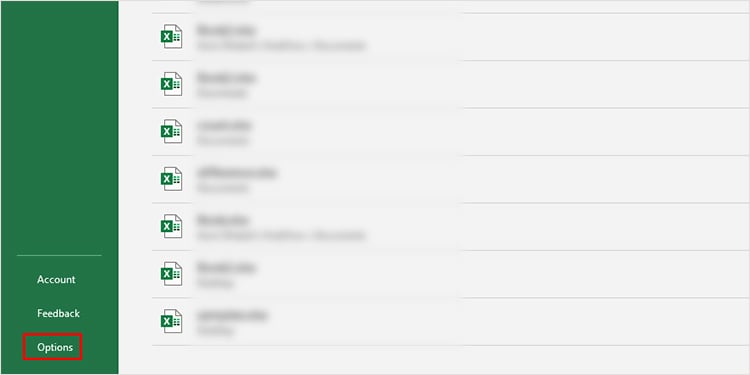
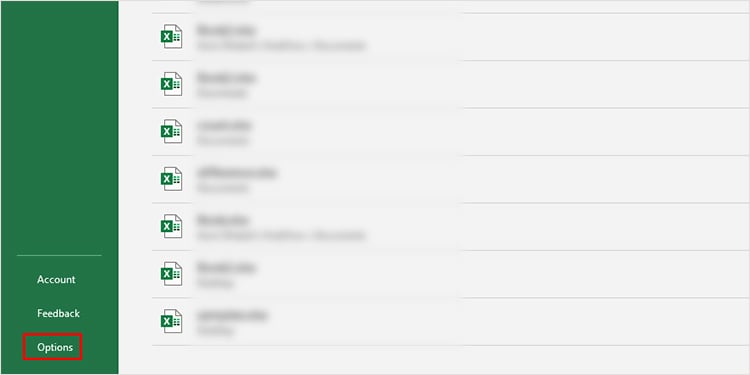 從左側面板中選擇高級。向下滾動到編輯選項部分並取消選擇使用系統分隔符。為Thousands 和Decimal 分隔符輸入適當的符號。
從左側面板中選擇高級。向下滾動到編輯選項部分並取消選擇使用系統分隔符。為Thousands 和Decimal 分隔符輸入適當的符號。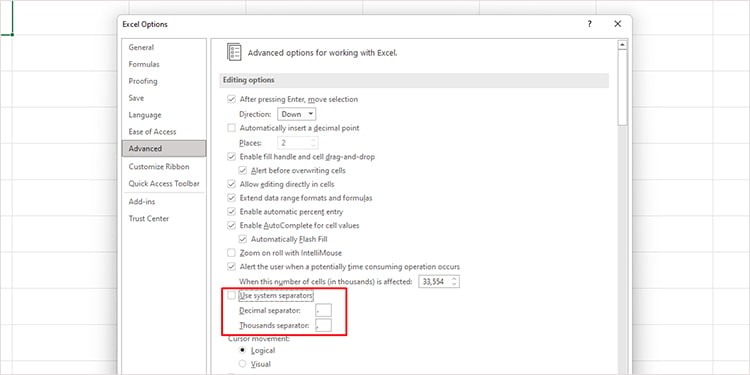
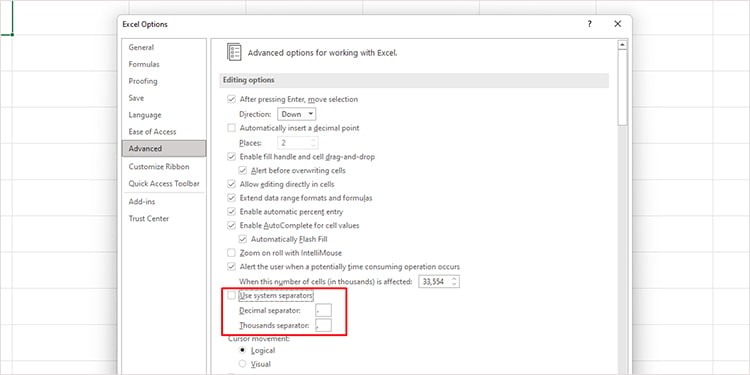
檢查引用
Excel 允許您在其網格中引用另一個工作表或單元格。如果您進行了此類引用,請檢查它們是否正確。此外,如果您移動或刪除了引用,帶有引用的 Excel 公式將不起作用。
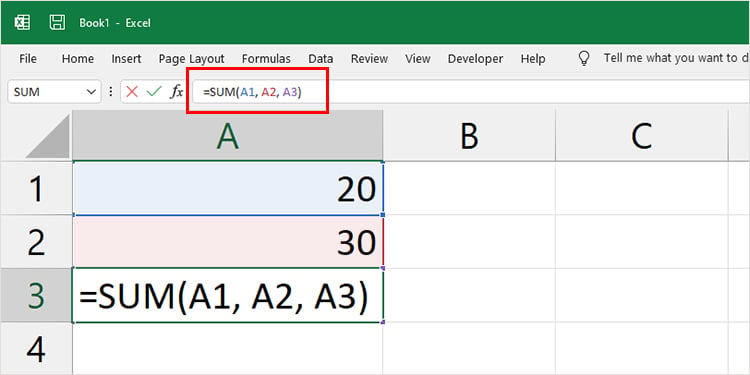
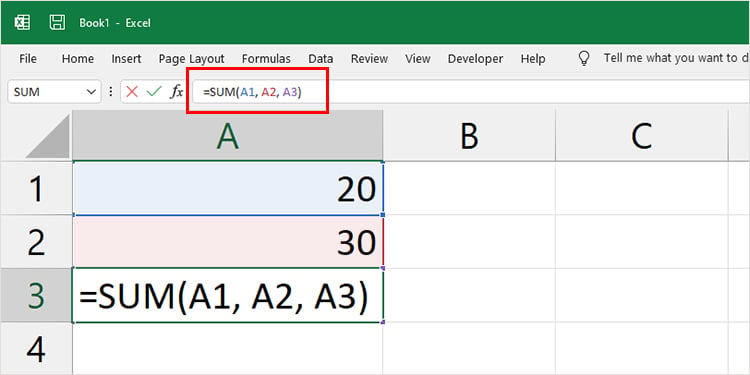
確保您沒有在工作表中創建循環引用。循環引用指的是您在其中輸入公式的同一個單元格。這會產生 Excel 無法計算的無限循環。
使用較少的嵌套函數
Excel 僅支持一個公式中共有 64 個函數。如果您在公式中嵌套了超過 64 個函數,請將公式分解為更小的公式。它不僅會繞過限制,而且還會減少出錯的空間。
檢查語法錯誤
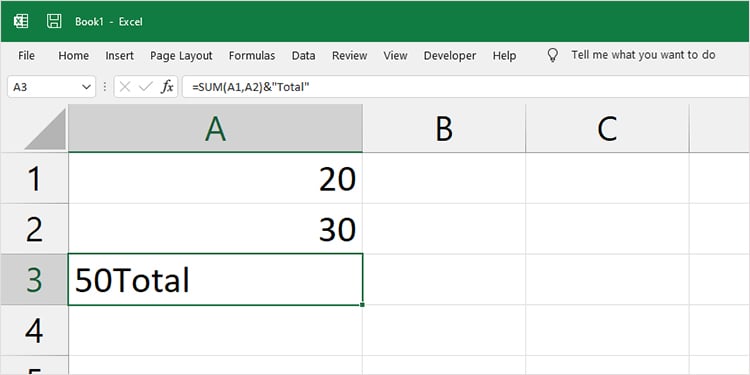
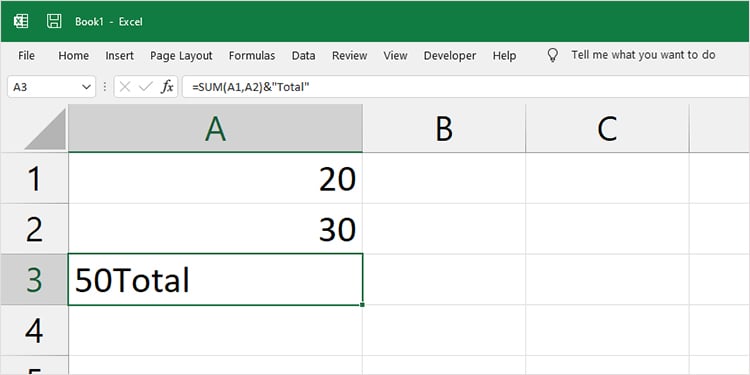
Excel 公式中通常有四個符號;等號、逗號、括號和雙引號。如果您沒有在公式中正確使用這些符號,Excel 將無法計算結果。
Excel 中的公式必須以等號 (=) 開頭。只有當您以等號開頭時,Excel 才會將您的數據作為公式讀取。
同樣,引用通常在公式中用逗號 (,) 分隔。如果您不使用分隔符,Excel 會將您的引用作為單個實體讀取,並且可能無法正常工作。
公式中的參數寫在圓括號 () 內。尤其是在嵌套函數中,請確保輸入等量的左括號和右括號。
僅使用雙引號 (“”) 將文本添加到公式中。如果您這樣做,Excel 將無法識別語法在單引號 (”) 中輸入您的值。此外,請確保您沒有在雙引號內輸入您打算操作的數值。Excel 會將您的數值讀取為公式中的文本。這將產生與
如果您使用過符號 (&)、乘法 (*) 和除法 (/) 等運算符,請確保您使用了正確的符號。如果您使用不同的符號,你會得到不同的結果。